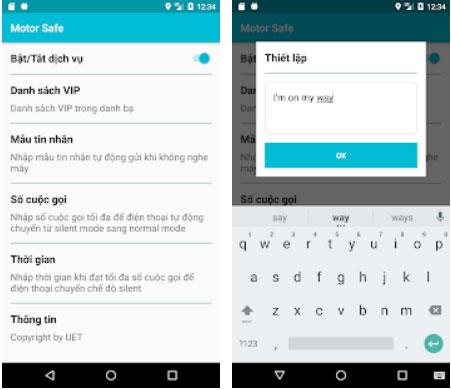Mi az az adatvédelmi irányítópult az Android 12 rendszeren? Miért tekintik áttörésnek a magánéletben?

A biztonság és az adatvédelem egyre inkább aggodalomra ad okot az okostelefon-felhasználók számára.

A személyes technológiai eszközökön, például telefonokon és táblagépeken a magánélet védelme a felhasználók jogos követelménye. Például manapság számos okostelefon-alkalmazás hozzáférést kér a felhasználó névjegyzékéhez (telefonkönyvéhez). Természetesen nem minden alkalmazás, amely hozzáférést kér a névjegyekhez, sérti a magánélet védelmét. De a kockázat itt nagyon egyértelmű.
Szerencsére az iOS 14 adatvédelmi beállítási funkciója egyértelműen tájékoztatja Önt arról, hogy mely alkalmazások érik el jelenleg az iPhone névjegyeit. Ezután szükség esetén visszavonhatja ezt a hozzáférést.
Ellenőrizze, hogy mely alkalmazások férnek hozzá az iPhone névjegyeihez
Először nyissa meg a „ Beállítások ” alkalmazást a szürke fogaskerék ikon megérintésével a kezdőképernyő első oldalán. Ha nem, próbálkozzon a Spotlight Search használatával, vagy kérdezze meg Sirit.
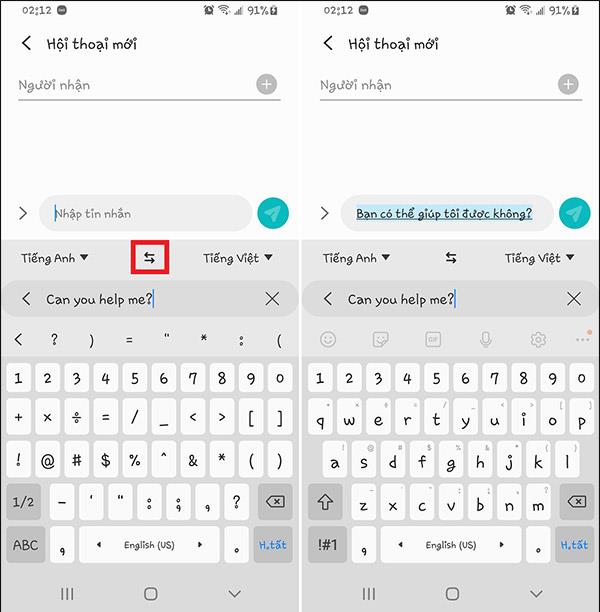
A „ Beállítások ” részben érintse meg az „ Adatvédelem ” részt.
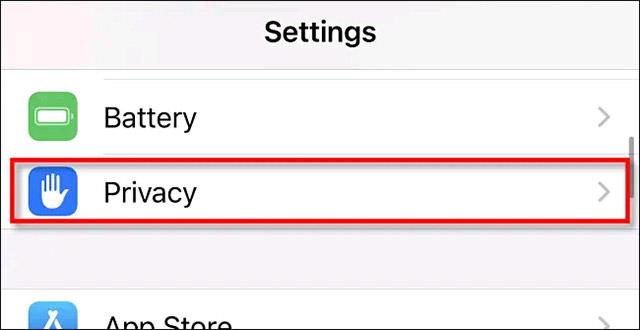
Az " Adatvédelem " részben kattintson a " Kapcsolatok " elemre.
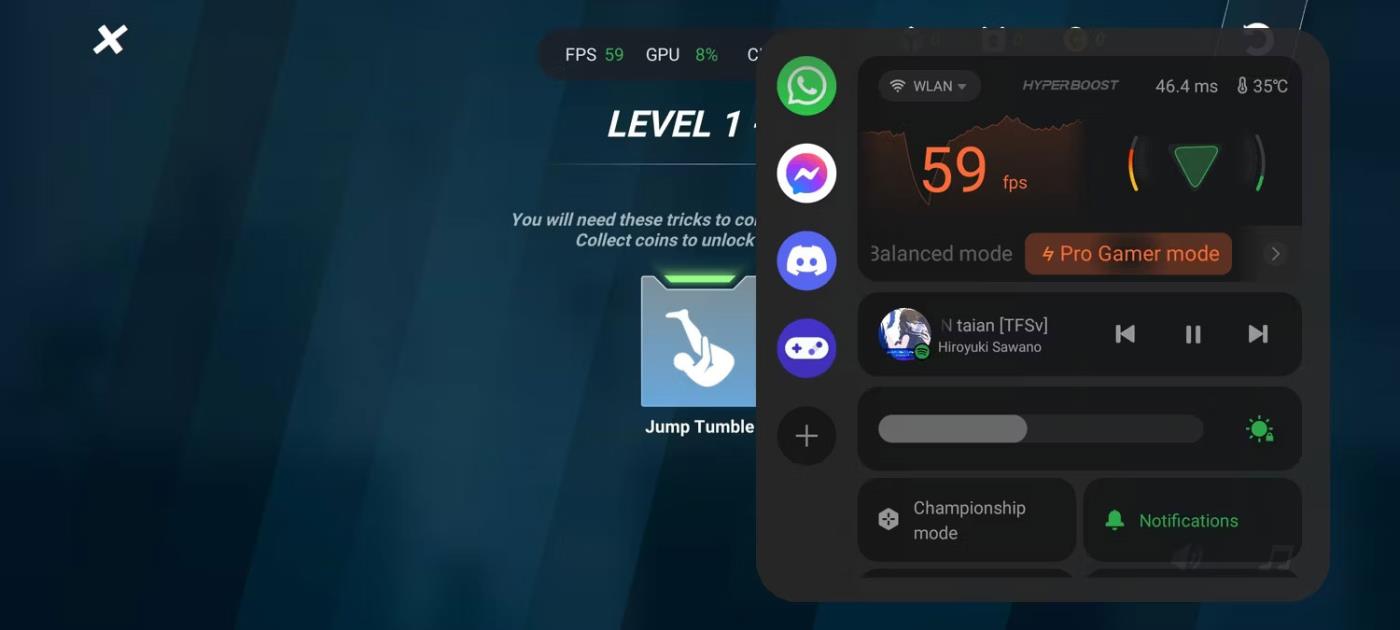
Azonnal látni fogja az összes iPhone-on lévő alkalmazás listáját, amelyek korábban hozzáférést kértek a névjegyeihez. Az egyes alkalmazásoktól jobbra egy kapcsolót fog látni, amely vagy be (zöld) vagy kikapcsolt (szürke) van. A „be” kapcsoló azt jelenti, hogy az alkalmazás hozzáférhet a névjegyeihez, és fordítva.
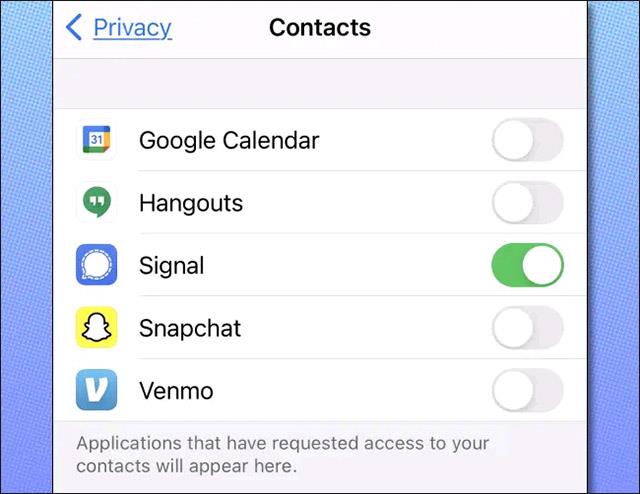
A Signal alkalmazás hozzáférést kap a névjegyekhez
Bármikor megadhat vagy visszavonhat hozzáférést a névjegyeihez a listában szereplő alkalmazásonként, ha megérinti az alkalmazás melletti kapcsolót.
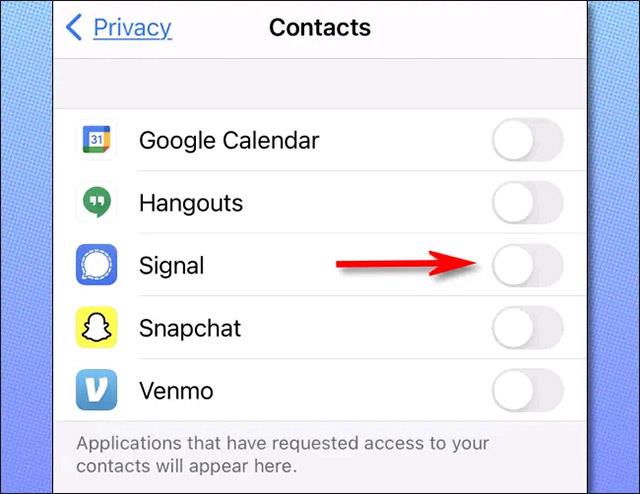
Alkalmazás-hozzáférési engedélyek visszavonása
Ne feledje, hogy még ha hozzáférést is ad egy alkalmazásnak a listán szereplő névjegyeihez, előfordulhat, hogy a módosítás nem lép azonnal életbe. Előfordulhat, hogy kényszerítenie kell az alkalmazást az újraindításra, hogy a változtatások érvénybe lépjenek.
Ha visszavonja egy alkalmazás hozzáférési engedélyét, az alkalmazás a továbbiakban nem fog hozzáférni az Ön névjegyeihez. Ha azonban az alkalmazás névjegyeket töltött fel a szerverre, az azt jelenti, hogy az Ön személyes adatai mostantól az alkalmazást üzemeltető egység kezében vannak.
A biztonság és az adatvédelem egyre inkább aggodalomra ad okot az okostelefon-felhasználók számára.
Egyes csúcskategóriás okostelefon-modellek jelenleg arra utasítják a felhasználókat, hogy fokozatosan váltsanak át a jelszavakkal és ujjlenyomatokkal történő biztonságos hitelesítésről a kényelmesebb arcfelismerő technológia használatára.
Ha kikapcsolja ezt a funkciót, csak a regisztrált fiókok használhatják Chromebook eszközét. Ennek módja rendkívül egyszerű.
Az okostelefonok magánéletének kérdése általában egyre nagyobb figyelmet kap a felhasználói közösség részéről.
Az iPhone-on a fotókönyvtár az egyik olyan hely, ahol hatalmas biztonsági/adatvédelmi lyukak vannak.
A személyes technológiai eszközökön, például telefonokon és táblagépeken a magánélet védelme a felhasználók jogos követelménye.
Ha Ön olyan személy, akinek gyakran kell utaznia az úton, az alábbi szoftver hozzáadásával nagyobb biztonságban érezheti magát, amikor részt vesz a közúti forgalomirányításban.
Elmondható, hogy a fotókönyvtár és az üzenetarchívum a két legprivátabb hely, amelyet szigorúan védeni kell Android okostelefonokon és táblagépeken.
Az optimálisabb biztonsági helyzet biztosítása érdekében az Android 10 vagy újabb rendszert futtató eszközök alapértelmezés szerint véletlenszerű WiFi MAC-címeket használnak.
A Sound Check egy kicsi, de nagyon hasznos funkció az iPhone telefonokon.
Az iPhone Fotók alkalmazásának memóriafunkciója van, amely filmekhez hasonlóan zenés fotó- és videógyűjteményeket hoz létre.
Az Apple Music kivételesen nagyra nőtt 2015-ös bevezetése óta. A Spotify után a mai napig a világ második legnagyobb fizetős zenei streaming platformja. A zenei albumok mellett az Apple Music több ezer zenei videónak, éjjel-nappali rádióállomásnak és sok más szolgáltatásnak ad otthont.
Ha háttérzenét szeretne a videóiban, vagy pontosabban a lejátszott dalt rögzíti a videó háttérzeneként, akkor van egy rendkívül egyszerű megoldás.
Bár az iPhone tartalmaz egy beépített Időjárás alkalmazást, néha nem ad elég részletes adatokat. Ha hozzá szeretne adni valamit, az App Store-ban rengeteg lehetőség áll rendelkezésre.
Az albumokból származó fényképek megosztása mellett a felhasználók fotókat is hozzáadhatnak az iPhone megosztott albumaihoz. Automatikusan hozzáadhat fényképeket a megosztott albumokhoz anélkül, hogy újra kellene dolgoznia az albumból.
Két gyorsabb és egyszerűbb módja van a visszaszámláló/időzítő beállításának Apple-eszközén.
Az App Store több ezer nagyszerű alkalmazást tartalmaz, amelyeket még nem próbált ki. Az általános keresési kifejezések nem biztos, hogy hasznosak, ha egyedi alkalmazásokat szeretne felfedezni, és nem szórakoztató véletlenszerű kulcsszavakkal végtelen görgetésbe kezdeni.
A Blur Video egy olyan alkalmazás, amely elhomályosítja a jeleneteket vagy a telefonján kívánt tartalmat, hogy segítsen nekünk a nekünk tetsző kép elkészítésében.
Ez a cikk bemutatja, hogyan telepítheti a Google Chrome-ot alapértelmezett böngészőként iOS 14 rendszeren.